Kuinka keskeyttää Life360 ja pysyä piilossa Tracker-sovelluksesta
Koetko halun irtautua Life360:n sijainninseurannasta, vaikka sovellus seuraa jatkuvasti liikkeitäsi? Life360-sovelluksesta on tullut erinomainen työkalu sekä pienille lapsille että vanhuksille, jotka eivät voi liikkua vapaasti, koska se tarjoaa turvaa heidän perheilleen. Jatkuva Life360-sovelluksen kautta tapahtuva seuranta luo sen, mitä teini-ikäiset ja lapset pitävät rajoittavana seurantamuotona. Eli jos ihmettelet kuinka keskeyttää Life360 ja vaadi yksityisyyttä, jatka lukemista.
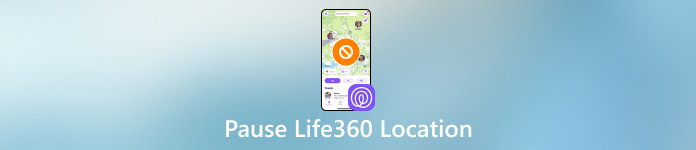
Tässä artikkelissa:
Osa 1. Sammuta Life360 Location kahdella menetelmällä
Life360 toimii perheen turvallisuussovelluksena, jonka avulla "piirien" jäsenet näkevät toistensa nykyisen maantieteellisen sijainnin reaaliajassa. Turvasovellus sopii vanhemmille, jotka haluavat valvoa lapsiaan ja perheitään, jotka hoitavat iäkkäitä liikuntarajoitteisia sukulaisia. On erityisiä tilanteita, joissa haluat säilyttää yksityisyyden tai toimia itsenäisesti.
Seuraava opas näyttää kuinka keskeyttää Life360-sijainnin näyttämättä sitä ja paljastaa tapoja piilottaa tämä toiminto sovellusjärjestelmästä. Ratkaisumme voi hyödyttää kaikkia, jotka haluavat viettää aikaa poissa valvonnasta tai saada takaisin itsenäisyyden liikkeensä.
Ensimmäinen menetelmä: Pysäytä ympyrän sijainti
Avaa Life360 puhelimessasi ja napauta asetukset oikeasta alakulmasta. Valitse piiri, josta haluat lopettaa sijaintisi jakamisen. Napauta ympyrän vaihtaja ja valitse haluamasi perhe- tai ryhmäpiiri.
Napauta asetusvalikossa Sijainnin jakaminen ja sammuta sijainnin jakaminen liu'uttamalla painiketta vasemmalle.

Vahvistusviesti näyttää, että sijaintisi on keskeytetty. Tämä estää sovellusta seuraamasta sijaintiasi reaaliajassa. Tällä menetelmällä joku kuitenkin tietää, että olet keskeyttänyt Life360-sijainnin.
2. tapa: Poista sijainnin käyttö käytöstä
Avaa asetukset valikko mobiililaitteesta ja napauta Yksityisyys.
Napauta Sijaintipalvelu Tietosuoja-valikosta ja vieritä alas löytääksesi Life360 sovellusluettelosta.
Aseta Life360:n sijaintiin pääsyksi Ei koskaan. Tämä poistaa sovellukselta mahdollisuuden seurata sijaintiasi, kunnes otat sen uudelleen käyttöön manuaalisesti. Näet myös a Sijaintilupa pois päältä tila käyttäjänimesi alla sovelluksessa.
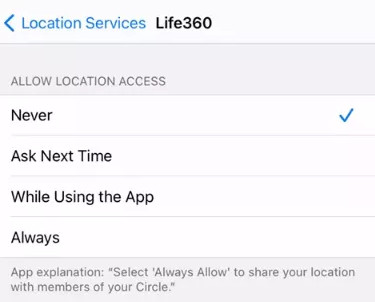
Seuraako Life360 sijaintiasi reaaliajassa? Kyllä, ja siksi monet päättävät piilottaa sijaintinsa saadakseen vapauden kertomatta heille, missä olet.
Osa 2. Kuinka keskeyttää elämäsi360 kenenkään tietämättä
Jos mietit kuinka keskeyttää Life360 ilman, että kukaan tiedä, on olemassa menetelmiä, joilla voit säilyttää yksityisyytesi ja välttää hälytyksiä muille piirisi jäsenille. Voit saavuttaa anonyymin Life360-keskeytyksen kahdella mahdollisella tavalla, vaikka sijainnin jakamisen poistaminen käytöstä tuottaa näkyviä muutoksia. imyPass iLocaGo asettuu ratkaisuksi tähän tarkoitukseen.
imyPass iLocaGo on tehokas laite, jonka avulla käyttäjät voivat muokata älypuhelimen GPS-sijaintia ilman fyysistä siirtymistä. Tuote palvelee niitä, jotka tarvitsevat salaisen menetelmän Life360-palveluiden deaktivoimiseksi ja pitävät muut jäsenet pimeässä tästä muutoksesta. Näin se toimii!
Lataa ensin iLocaGo ja käynnistä se tietokoneellasi. Liitä sitten puhelin ja Windows tai Mac USB-kaapelilla.
Voit luoda väärennetyn sijainnin laitteellesi painamalla Muokkaa sijaintia koska tämä sovellus auttaa sinua tässä ongelmassa.
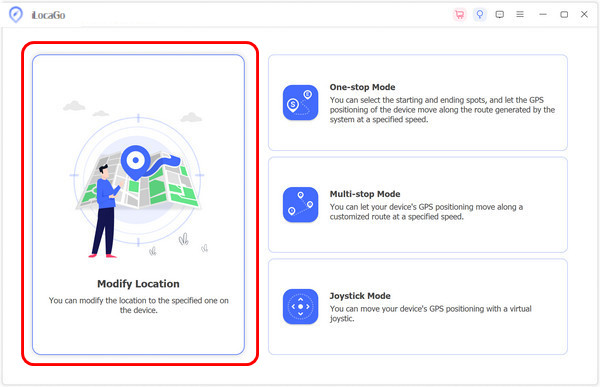
Seuraavassa käyttöliittymässä näet kartan. Valitse alue, jossa haluat olla virtuaalisesti, tai voit etsiä tiettyä sijaintia hakupalkista. Voit tehdä tarkan säädön maksimoimalla sovelluksen zoomaus- ja loitonnaominaisuuden ja napsauttamalla Synkronoi laitteeseen kun olet valmis.

ImyPass iLocaGon tehokkuus johtuu siitä, että Life360 välttää hälyttämästä ketään, kun käyttäjät muokkaavat sijaintinsa tilaa. iLocaGon avulla voit lukita todellisen sijaintisi ja luoda väärennettyjä liikekuvioita samanaikaisesti.
Liikkuminen useiden paikkojen välillä on mahdollista iLocaGon kautta, koska tämä järjestelmä takaa täydellisen yksityisyyden. Nyt voit nopeasti selvittää, kuinka keskeyttää paikannus Life360:ssä kenenkään tietämättä, mikä varmistaa, että voit nauttia yksityisyydestäsi herättämättä epäilyksiä.
Osa 3. Poista Life360:n tarkan sijainnin käyttö käytöstä [iPhone]
IPhone-käyttäjien, joiden on rajoitettava Life360-seurantatarkkuutta, tulee kytkeä Tarkka sijainti -toiminto pois päältä. Life360 näyttää vain likimääräisen sijaintisi tarkan sijaintisi sijaan poistamalla Tarkka sijainti -asetuksen käytöstä. Ominaisuus suojaa yksityisyyttäsi, vaikka voit jatkaa sovelluksen käyttöä ilman ongelmia. Näin keskeytät Life360:n ilman, että kukaan tietää iPhonessa.
Avaa asetukset sovellus puhelimen sovellusvalikosta. Vieritä alas ja napauta Yksityisyys. Tämä avaa luettelon laitteesi tietosuoja-asetuksiin liittyvistä vaihtoehdoista. Napauta seuraavaksi Sijaintipalvelu jatkaaksesi eteenpäin.
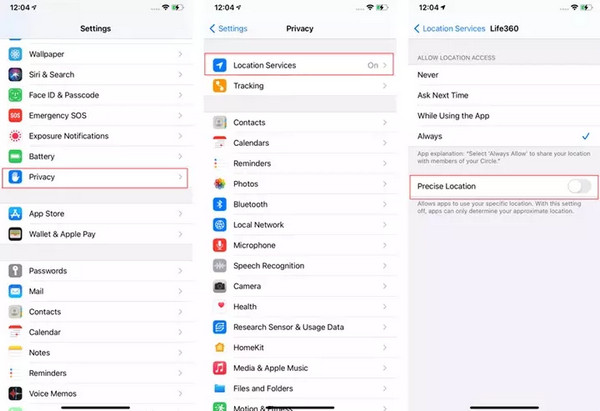
Näet Sijaintipalvelut-valikossa luettelon sovelluksista, joilla on sijaintioikeus. Etsi Life360 ja napauta sitä. Etsi Tarkka sijainti vaihda ja sammuta se vetämällä liukusäädintä vasemmalle.
Ominaisuus palvelee käyttäjiä, joiden on kytkettävä Life360-seuranta pois päältä hälyttämättä muita iPhone-laitteiden kautta. Ominaisuuden avulla voit suojata sijaintitietosi pysyessäsi Life360-jäsenverkostossa. Kun poistat tarkan sijainnin asetuksistasi, on mahdollista nauttia vapaudesta, kun sovellus näyttää arvioidut sijainnit sen sijaan, että ilmoittaisi tarkat koordinaatit.
Osa 4. Sammuta GPS-palvelu [Android]
Estä Life360 seuraamasta Android-laitteesi sijaintia poistamalla laitteesi GPS-palvelun käytöstä. GPS-sijainnin poistaminen käytöstä kaikilta puhelinsovelluksilta tällä menetelmällä tarkoittaa, että menetät pääsyn tärkeisiin sijaintipalveluihin, kuten taksivarauksiin. Voit jäädyttää Life360:n sijainnin seurannan onnistuneesti tällä menetelmällä, vaikka tällä lähestymistavalla on yksi tarkoitus. Voit tehdä sen seuraavasti:
Avaa Yleiset asetukset Androidista ja siirry GPS- tai sijaintiin.
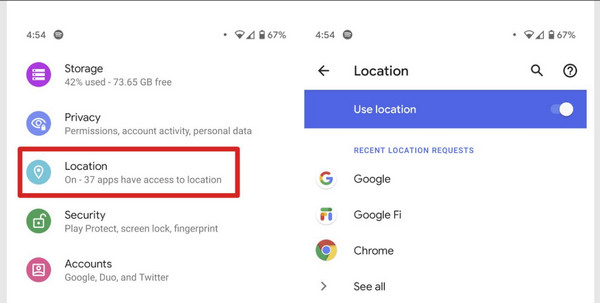
Voit poistaa sijainninseurantavaihtoehdon napauttamalla poistopainiketta tai sovelluksen nimeä, kuten Life260.
GPS-toiminnon poistaminen käytöstä Android-puhelimessa tekee säätimistä hyödyttömiä Life360:lle, jolloin laitteen sijainti ei näy Life360:lle. GPS-sijainnin lukitus estää sijaintiin perustuvia ominaisuuksia toimimasta kaikissa mobiililaitteesi sovelluksissa. Tämä rajoitus päättyy vain, kun otat GPS:n uudelleen käyttöön.
Johtopäätös
Lopuksi voit asettaa Life360-sijainnin jakaminen taukotilassa käyttämällä tässä esittelemiämme menetelmiä. Huomaa, että kun poistat sijainnin jakamisen käytöstä, sovellus ei tunnista sinua, mutta ensisijaiselle käyttäjälle tulee ilmoitus, että poistat sen. Siksi on olemassa erikoistyökalu, jonka avulla voit luoda valesijainnin puhelimeesi, jotta kukaan ei tiedä missä olet tällä hetkellä.
Kuumia ratkaisuja
-
GPS-sijainti
- Parhaat Pokemon Go -paikat koordinaatteilla
- Laita sijaintisi pois päältä Life360:ssä
- Väärennä sijaintisi Telegramissa
- Arvostelu iSpoofer Pokemon Go -sovelluksesta
- Aseta virtuaaliset sijainnit iPhonessa ja Androidissa
- PGSharp-sovelluksen arvostelu
- Vaihda sijaintia Grindrissä
- Katsaus IP Location Finderista
- Vaihda Mobile Legends -sijaintia
- Vaihda sijaintia Tiktokissa
-
Avaa iOS
-
iOS-vinkkejä
-
Avaa Android

